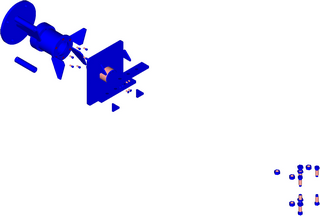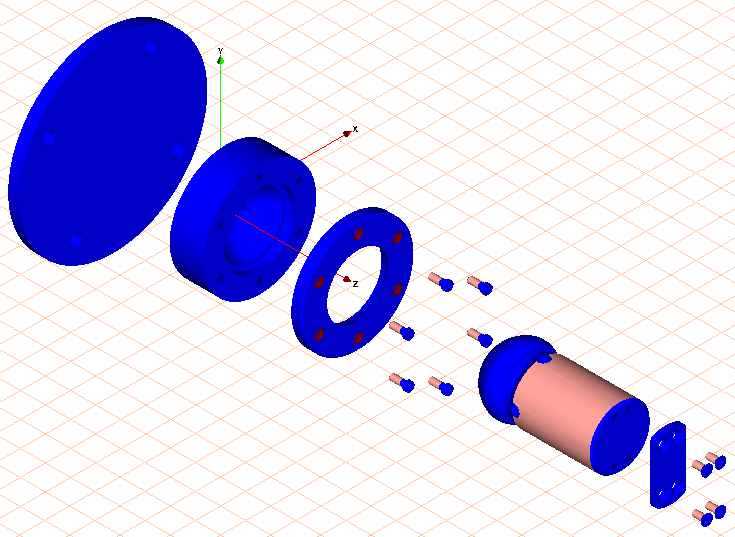필요하지 않은 부품 삭제
1. plate_object.idr 파일을 엽니다.
2. 객체 창의 기능 사용 섹션의 연습에서 파일을 아직 저장하지 않은 경우 설치 폴더의
Arbortext-IsoDraw-install-path\Tutorial\Tutorial CADprocess 폴더에서 파일을 엽니다.
이 연습에서 보이지 않게 만들 부품도 이전 연습에서 분해된 부품과 함께 나타납니다.
|
|
객체 창에서 객체 설정을 변경한 내용은 세션 동안 유지되지만 저장되지는 않습니다.
|
3. 이 파일을 plate_color.idr로 저장합니다.
4. 이전 연습에서 보이지 않게 만든 부분은 이 연습에서 필요하지 않습니다. 따라서 이 부분을 삭제합니다.
Ctrl 키를 누른 채 객체 창에서 파일 이름 plate_color.idr 앞의 + 기호를 클릭합니다.
파일에 포함된 모든 객체가 표시됩니다.
5. 이름 옆의 버튼을 선택합니다.
6. 이름이 plate.111인 어셈블리를 클릭합니다.
어셈블리가 선택됩니다. 어셈블리에 포함된 서브어셈블리가 들여쓰여져 있습니다. 객체 창에서 어셈블리를 선택하면 드로잉의 관련 부품(서브어셈블리)이 모두 선택됩니다.
7. > 메뉴를 선택합니다.
plate.111 어셈블리가 삭제됩니다.
8. 이 강판에 속하는 오른쪽 아래의 느슨한 너트 및 볼트도 삭제됩니다.
화살표 커서를 사용하여 볼트의 영역을 클릭합니다. Shift 키를 누른 채 동일한 커서를 사용하여 강판(plate.111)에 속하는 나머지 너트와 볼트 모두의 영역을 한 번에 하나씩 클릭합니다.
부품이 선택됩니다.
9. > 메뉴를 선택합니다.
선택한 너트와 볼트가 삭제됩니다.
드로잉이 그림과 같이 렌더링 표시 모드로 화면에 표시됩니다.